-
ripper,小编告诉你U盘中了Ripper病毒怎么处理
- 2018-03-16 11:04:56 来源:windows10系统之家 作者:爱win10
Ripper是一种顽固的木马病毒,u盘染上这种病毒后想要清理就很难了。而且病毒对u盘的损害也很大。那中了u盘ripper病毒有什么现象?此病毒可以修改系统主引导记录,并修改U盘引导,一旦被激活病毒,系统就会因为找不到引导和系统文件而停止工作。下面,小编就来跟大家介绍U盘中了Ripper病毒的解决方法了。
U盘是我们日常生活和办公中经常会用到的存储工具,而现在木马病毒肆意横行,U盘就会有可能感染上病毒,比如当U盘感染U盘感染Ripper病毒后,就很难删除清理了,也影响用户的使用,下面,小编就来教大家处理U盘中了Ripper病毒的方法了。
U盘中了Ripper病毒怎么处理
u盘ripper病毒现象:
(1).几乎所有exe文件大小都会变成343kb或者272kb;
(2).安装软件时,只要弹出“内存不能为read”,c盘就会出现cmt.exe病毒;
(3).镜像文件在没中病毒前装机不会出现问题,但中ripper病毒后装机就会蓝屏,用nod32杀毒会出现ripper病毒提醒。
下载u盘启动盘制作工具,制作好之后将启动盘插入电脑usb接口,按开机热键快捷启动u盘启动盘,引导进入win8pe系统,
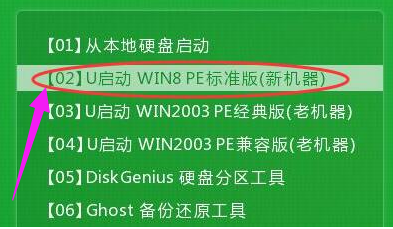
U盘病毒系统软件图解1
再插入问题u盘,然后在pe系统桌面找到diskgenius软件
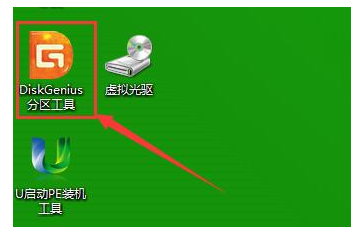
病毒系统软件图解2
打开diskgenius软件,在该分区工具左侧找到自己中ripper病毒的u盘,点击该u盘
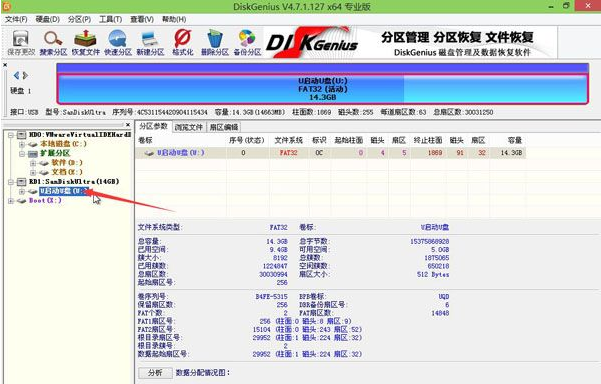
病毒系统软件图解3
然后依次点击“硬盘”--“重建主引导记录”
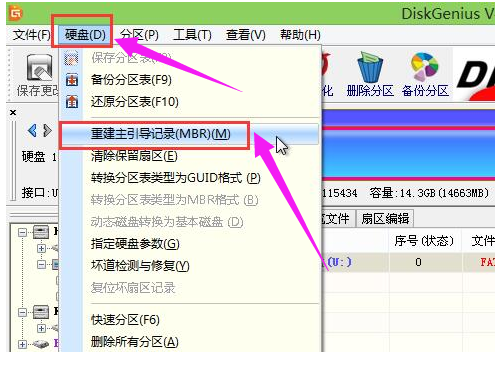
清理病毒系统软件图解4
弹出一个提示窗口,只要点击“是”
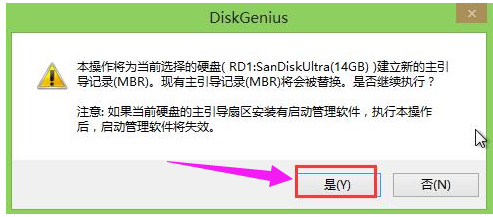
病毒系统软件图解5
弹出“任务成功完成”窗口,点击确定
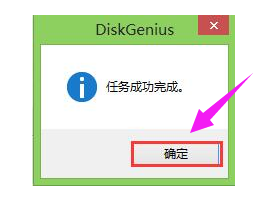
U盘系统软件图解6
再点击“硬盘”--“清除保留扇区”
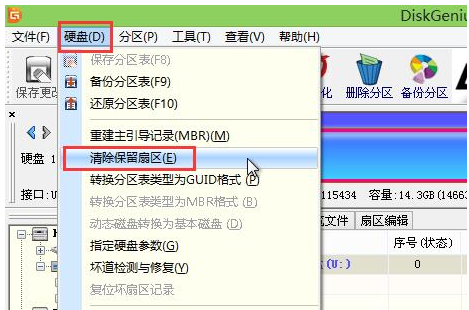
清理病毒系统软件图解7
弹出扇区清零提示窗口,点击确定即可,之后弹出任务成功完成就ok了。
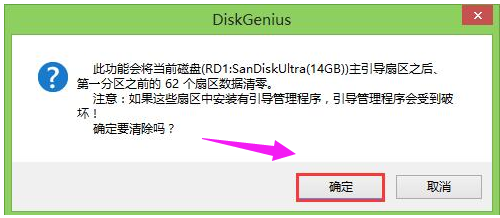
病毒系统软件图解8
最后任务成功完成,点击确定按钮。
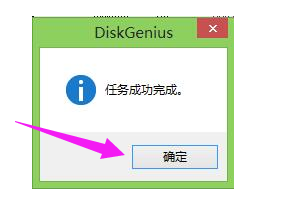
清理病毒系统软件图解9
以上就是处理U盘中了Ripper病毒的方法了。
猜您喜欢
- w7怎么不能u盘启动的解决方法..2017-02-09
- 铭影u盘启动,小编告诉你铭瑄主板怎么..2018-02-02
- 怎样用u盘重装系统win7系统的方法..2022-12-13
- 怎样用U盘重装系统2023-01-28
- 图文详解uefi黑苹果安装教程..2017-06-14
- 金士顿u盘量产工具_小编告诉你怎么找..2017-11-17
相关推荐
- 小编告诉你卡片U盘怎么使用.. 2017-08-18
- 小编详解怎么重装电脑系统.. 2018-11-27
- u盘格式化后容量变小恢复教程.. 2017-04-01
- 0x00000024,小编告诉你怎么解决0x0000.. 2018-07-03
- 详细教您华硕主板bios设置u盘启动.. 2019-03-04
- ubuntu u盘安装方法 2017-03-14





 魔法猪一健重装系统win10
魔法猪一健重装系统win10
 装机吧重装系统win10
装机吧重装系统win10
 系统之家一键重装
系统之家一键重装
 小白重装win10
小白重装win10
 NEROv12官方简体中文版(NERO官方下载)
NEROv12官方简体中文版(NERO官方下载) 萝卜家园win10系统下载64位专业版v201805
萝卜家园win10系统下载64位专业版v201805 深度技术ghost win7 x64 纯净版201509
深度技术ghost win7 x64 纯净版201509 雨林木风Ghost win8 64位专业版v201704
雨林木风Ghost win8 64位专业版v201704 好用快递单打印软件V1.9绿色版(快递单打印打印程序)
好用快递单打印软件V1.9绿色版(快递单打印打印程序) 花儿世界浏览器 1.3.0 绿色版
花儿世界浏览器 1.3.0 绿色版 雨过天晴浏览
雨过天晴浏览 极品时刻表v1
极品时刻表v1 系统之家win1
系统之家win1 Google Chrom
Google Chrom QQ宝石放大镜
QQ宝石放大镜 深度技术32位
深度技术32位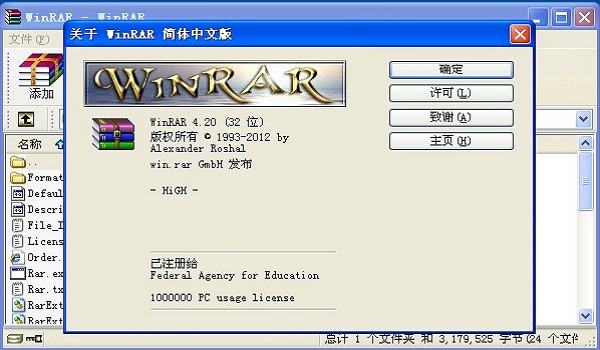 WinRAR v4.20
WinRAR v4.20 哎呀游戏浏览
哎呀游戏浏览 Acme CAD Con
Acme CAD Con 小白系统ghos
小白系统ghos 深度技术win1
深度技术win1 小白系统 gho
小白系统 gho 粤公网安备 44130202001061号
粤公网安备 44130202001061号